使用這 10 個技巧成為 Pro Mac 用戶
已發表: 2019-08-02現在大多數 Mac 用戶都在使用 macOS Mojave,是時候探索最新的 macOS Mojave 可以做什麼了。 相信我們,如果沒有任何第三方工具,它可以做的比您想像的要多得多。
具有大量內置功能的 Mac 和 MacBook 可以完成 Windows 10 需要第三方工具才能完成的事情。 Mac 機器允許用戶執行不同的活動,例如照片編輯、數字簽名 PDF、截屏、使用 iOS 暗模式和執行其他任務。
在本指南中,我們將解釋如何在 Mac 上截屏,更改截屏的文件格式,您可以做所有這些事情。
這些 Mac 提示和技巧不僅可以提高工作效率,還可以為您節省寶貴的時間。
1. 如何在 Mac 上截屏
對於 Windows 10 用戶來說,截屏很棘手。 要捕獲完整的屏幕,他們需要按 Print Screen 鍵。 要截取活動窗口的屏幕截圖,他們需要按 Alt + Print Screen。 此外,要捕獲特定區域、滾動窗口和編輯屏幕截圖,他們需要使用 TweakShot 等工具。 這對 Windows 10 用戶來說很麻煩,因為有時鍵盤與快捷方式不兼容。 幸運的是,對於 Mac 用戶來說,沒有這樣的事情。
要在 Mac 上截屏,您可以使用 Apple 添加到 Mojave 的強大截屏工具。 要打開它,請同時按Shift+Command (⌘) +5所有鍵。 或者,您可以前往 Launchpad > 其他 > 屏幕截圖。
在這裡,您將看到不同的選項來截取活動窗口、整個屏幕或屏幕的自定義部分。
要在 Mac 上截取整個屏幕,請按Shift+Command (⌘) +3。
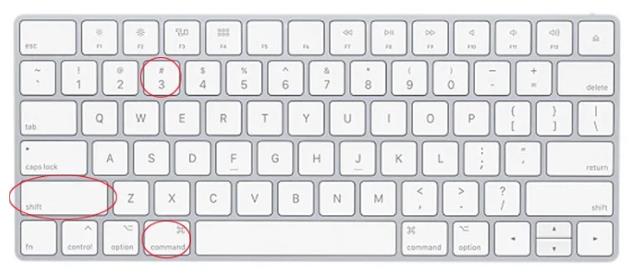
要在 Mac 上截取選定窗口的屏幕截圖,請按Shift+Command (⌘)+4。 這會將指針更改為十字準線,選擇您要捕獲的區域。 按空格鍵可更改拖動時選擇的移動方式。 完成後釋放空格鍵。
要在 Mac 上截取窗口的屏幕截圖,請按Shift+Command (⌘)+4。 您將看到指針變為十字準線。 按空格鍵將其更改為相機,以便您可以突出顯示窗口。 完成後單擊鼠標進行屏幕截圖。
注意:所有屏幕截圖都以 .png 格式保存在桌面上。
此外,您還將獲得捕獲錄製視頻的選項,包括整個屏幕或屏幕的自定義部分。
您可以選擇要保存屏幕截圖的位置,並使用其他選項來設置計時器等。 選項下拉菜單允許您選擇保存屏幕截圖的位置、設置計時器和其他選項。
要截取觸控欄的屏幕截圖,請按 Shift+Command+6。
使用這些組合鍵,您可以在 Mac 上輕鬆截取屏幕截圖。
2.在Mac上更改保存截圖的位置
默認情況下,Mac 上的截屏 mac 保存在桌面上。 要更改此設置,您需要創建一個文件夾。 完成後前往終端輸入默認值寫入 com.apple.screencapture location 。 請注意,命令末尾會有一個空格。 現在將新創建的文件夾拖到終端中,然後按 Enter。
這樣,您在 Mac Mojave 上拍攝的所有屏幕截圖現在都將保存到此文件夾中。
注意:在提供新位置保存屏幕截圖之前,無法刪除此文件夾。
3.在iOS中啟用暗模式
想讓你的眼睛休息一下嗎? 為什麼不使用 Mojave 中引入的 iOS 暗模式,讓明亮的屏幕變暗呢? 要使用 iOS 暗模式,請前往System Preferences > General > Appearance: Dark 。 這會將 Mac Mojave 更改為 iOS 暗模式。 這意味著包括 Safari、Finder 在內的每個窗口、應用程序、程序都會變暗。
4. 在 Mac 中編輯照片
隨著每次新的更新,Apple 都會改變您與已保存文件交互的方式。 在 mac OS Mojave 中,您無需打開即可編輯照片和視頻。 為此,請單擊文件並按空格鍵。 這將使您以水平視圖在快速視圖中查看選定的文件。 從這裡您可以編輯屏幕截圖,如裁剪、旋轉照片、剪切音頻、通過選擇多個文件創建 PDF 等等。

在快速查看中對照片所做的更改可以被覆蓋、撤消、保存在單獨的文檔中。 此外,您可以使用 AirDrop 和 Mail 共享文件。 您還可以編輯元數據並通過“快速查看”執行更多操作。

5.簽署PDF而不打印
我們如此先進,但我們打印重要文件以簽署並同意條款。 當通過電子郵件收到 PDF 而不是打印時,您可以立即在郵件中籤名。
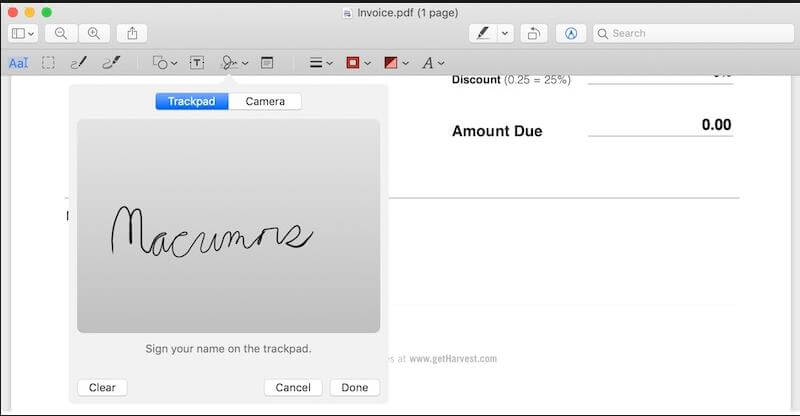
為此,請將 PDF 拖到您要發送的電子郵件中。 將鼠標懸停在它上面,右上角會出現一個小按鈕。 單擊它,以獲取選項,包括允許您在郵件中籤署文件的選項。 除此之外,您還可以使用網絡攝像頭掃描簽名或使用觸控板繪製您的簽名。
6. Mac 上的分屏
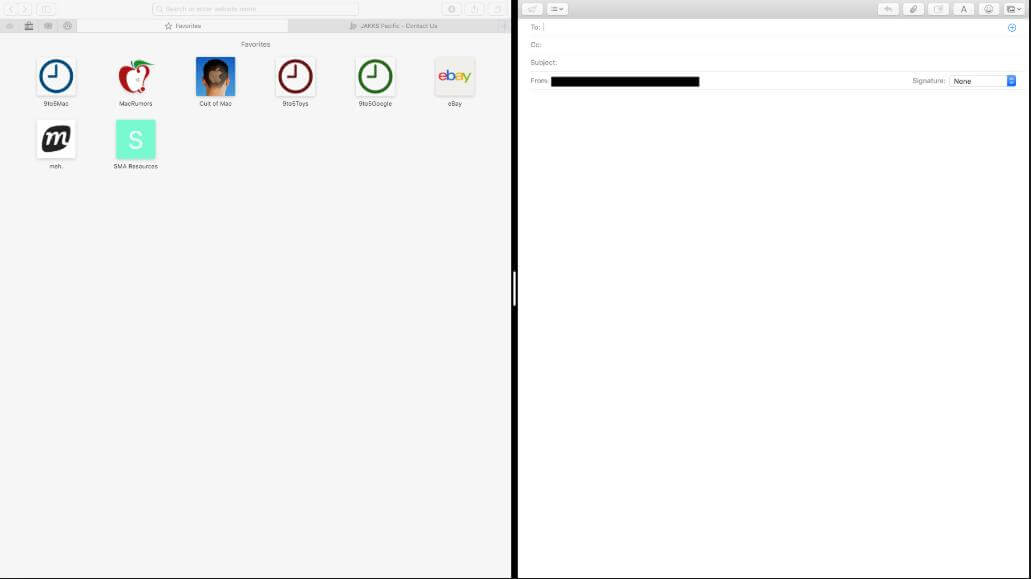
想要並排使用應用程序並使事情變得簡單嗎? 不用擔心,您只需單擊、按住並拖動顯示屏左側或右側的綠色最大化按鈕即可完成此操作。 這將為第二個窗口騰出空間,允許您將另一個窗口捕捉到可用空間上。
7.查找其他設備的Wi-Fi密碼
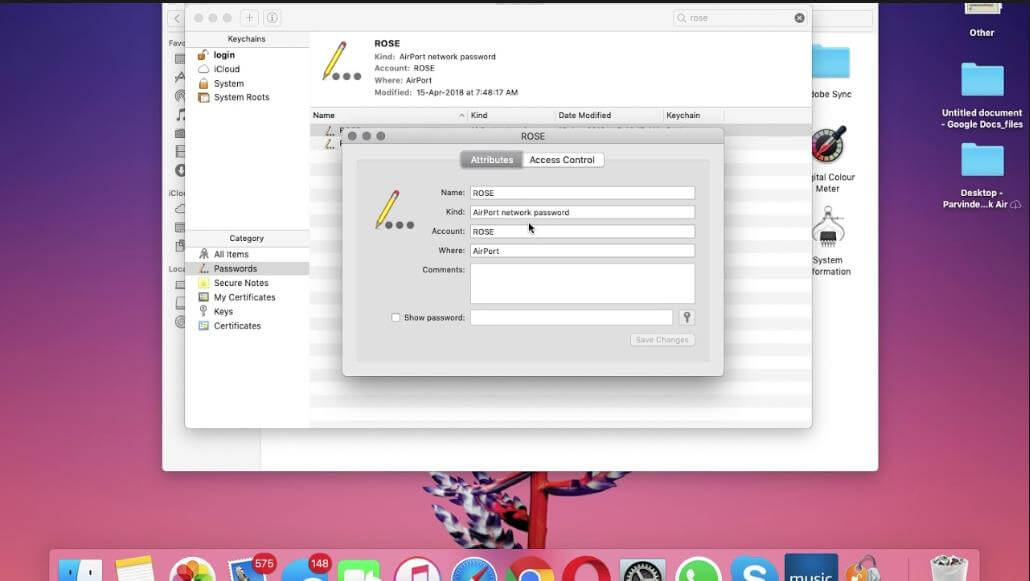
Mac 能夠做到而 Windows 無法做到的一件獨特的事情是記住所有密碼並重新調用它們。 Keychain Access 內置軟件可保留您的所有私人詳細信息。 當您忘記自己的 Wi-Fi 密碼時,此功能很有用,要在 Mac 上使用鑰匙串,請前往 Spotlight 並鍵入鑰匙串。 接下來,查找您要獲取密碼的連接,雙擊相應的 SSID > 單擊“顯示密碼”> 輸入之前設置的鑰匙串密碼。 這將顯示所選連接的 Wi-Fi 密碼。
8. 電子郵件大文件正確備份
電子郵件並不意味著文件傳輸,但我們都這樣做。 但是,當電子郵件提供商不允許發送特定大小的附件時,就會出現問題。 這意味著通過電子郵件發送大文件是禁忌。
但是,當您擁有 Right Backup – 雲備份工具時,這個問題就可以輕鬆解決。 使用此工具,您可以通過電子郵件發送大文件。 發生的情況是文件上傳到雲端,然後上傳文件的鏈接通過電子郵件發送給收件人。 除此之外,由於 Right Backup 是一個基於 Web 的工具,您可以隨時隨地在任何設備上訪問它。
9.粘貼文本而不保留其格式
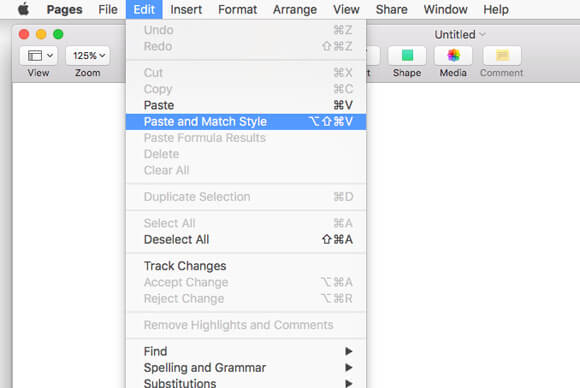
當從應用程序(尤其是網頁)複製文本時,文本大小、字體樣式等格式都是副本。 因此,當粘貼此文本時,它的外觀不合適並且可讀性受到影響。 因此,要粘貼不帶格式的文本而不是使用 Command+V,組合鍵使用 Option+Shift+Command+V 組合鍵。
Windows 10 用戶可以使用上下文菜單中的“選擇性粘貼”選項。
10. 對外部硬盤進行分區
只有少數 mac 用戶知道 Mac 使用與 Windows 計算機不同的文件系統。 這意味著如果您想在 Microsoft 和 Apple 系統之間使用相同的外部硬盤驅動器,您只有幾個選擇。 如果您將其格式化為 exFAT 文件系統以利用它,您將錯過更快的寫入時間。
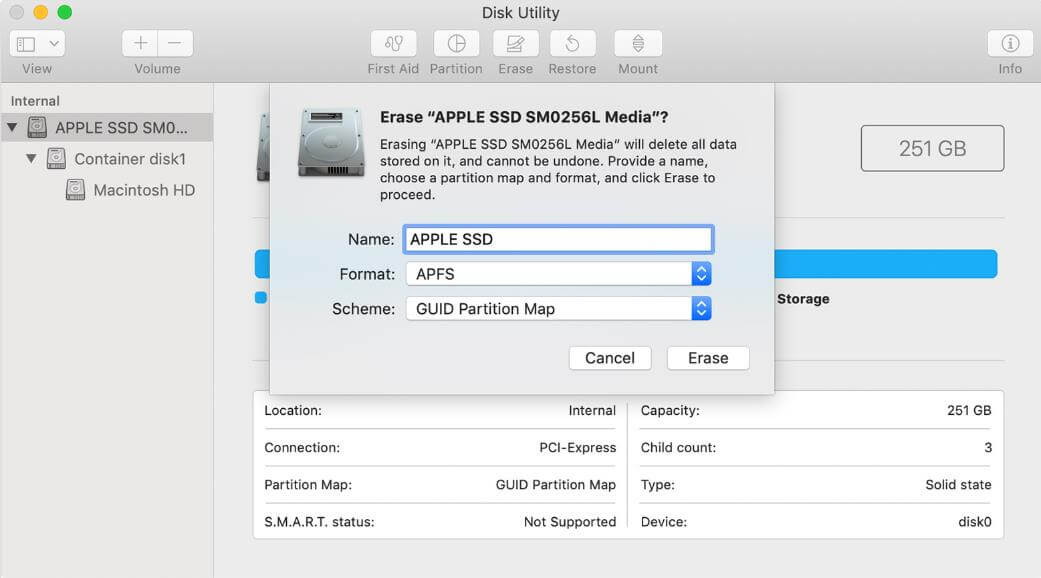
為了克服這個問題,您可以使用磁盤工具功能對硬盤進行分區,並使一個卷與 macOS 兼容,即 NTFS 文件系統和其他與 Windows 兼容。 通過這種方式,您將能夠使其成為完美的小型混合設備。 要了解如何在 Mac 上使用 NTFS 驅動器,請單擊此處。
通過這些快速提示,您無需安裝任何第三方軟件即可充分利用您的 Mac 機器。 如果我們錯過了您認為有助於其他 Mac 用戶分享的任何提示。
相關閱讀:
在 Windows 10 PC 上截屏的 5 種方法
如何在 Chromebook 上截屏?
